PDF’leriniz cihazınızı terk etmez. Gelişmiş algoritmalarla boyutu küçültün ve kaliteyi koruyun.
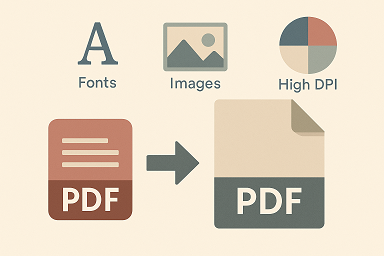
PDF dosyalarının beklenenden çok daha büyük olması sıkça karşılaşılan bir durumdur. Özellikle yüksek çözünürlükteki görüntülerin ve taranmış sayfaların kullanıldığı belgeler, dosya boyutunu hızla şişirir. Adobe’nin açıklamasına göre, bir PDF dosyasına gömülen yeni bir yazı tipi bile dosya boyutunu yüzlerce kilobayt artırabilir. Aynı şekilde yüksek DPI değerleriyle taranmış renkli görseller, her bir sayfada gereksiz piksel verisi taşır. PNG ve TIFF gibi ham formatlar sıkıştırılmadan saklandığında dosya boyutları hızla artar; JPEG gibi kayıplı formatlar daha verimli olabilir. MailMergic’in PDF boyutu azaltma rehberi, yüksek çözünürlüklü görseller, gömülü yazı tipleri ve çoklu ortam öğeleri gibi unsurların PDF boyutunu ciddi şekilde büyüttüğünü vurgular.
Yazı tipleri PDF’lerde önemli bir yer kaplar: özel bir yazı tipini tamamen gömmek birkaç yüz kilobayt ekleyebilir. Bu nedenle font altkümesi kullanmak ve yalnızca belgedeki karakterleri eklemek boyutu azaltır. Görsellerde ise 300 DPI ve üzeri çözünürlükler genellikle baskı için gereklidir; ekran görüntülemesinde 150 DPI yeterli olur. RGB renk uzayı kullanmak, gereksiz CMYK verilerini atarak dosyayı hafifletir. Ayrıca katmanlar, açıklamalı notlar ve versiyon geçmişi gibi meta veriler temizlenmediğinde PDF’in boyutu gereksiz yere artar. Taranmış belgelerde siyah‑beyaz ya da gri tonlama kullanmak, renkli taramalara göre dosya boyutunu önemli ölçüde küçültür.
PDF içine eklenmiş multimedya içerikler (video, ses) ve diğer dosya ekleri dosya boyutunu katlayarak artırabilir. Bu tür öğeleri kaldırmak ya da bağlantı olarak bırakmak boyutu düşürür. Katmanlı belgelerde gereksiz saydamlık ve vektörel nesnelerin yinelenmesi de şişmeye neden olur. Ayrıca tarayıcıların veya yazılımların “Kaydet” yerine “Farklı Kaydet” (Save As) komutunu kullanması, önceki sürümlerden kalan gereksiz verilerin temizlenip dosyanın daha kompakt hale gelmesini sağlar. Özetle, görüntü çözünürlüğünü ve renk uzayını optimize etmek, yazı tipi altkümesi kullanmak, meta verileri temizlemek ve görselleri uygun formatta sıkıştırmak PDF’lerin gereksiz yere şişmesini önler.

PDF küçültme sırasında tek bir profil tüm senaryolara uymaz. Görsel ağırlıklı belgelerde kaliteyi korumak için resim tabanlı stratejiler kullanılır; metin ağırlıklı belgelerde ise vektör bilgileri korunarak dosya boyutu azaltılır. Fotoğraflar ve illüstrasyonlar içeren PDF’lerde JPEG veya JPEG 2000 formatlarıyla kayıplı sıkıştırma ve uygun DPI ayarları etkili olur. MailMergic makalesi, fotoğraflar için JPEG’in, sınırlı renk paleti olan grafikler içinse PNG’nin uygun olduğunu belirtir.
Metin ağırlıklı PDF’ler genellikle vektörel verilere dayanır; bu nedenle yüksek DPI’ye gerek kalmadan net bir görüntü elde edilir. Böyle belgelerde yazı tipi altkümesi yapmak, kullanılmayan font dosyalarının çıkarılması ve gömülü yazı tiplerinin standart fontlarla değiştirilmesi boyutu düşürür. Ayrıca taranmış metinli belgelerde gri tonlama ya da ikili (siyah‑beyaz) filtreleri uygulamak dosya boyutunu önemli ölçüde azaltır. pdfpico uygulaması Otsu eşiği gibi algoritmalarla taramalardaki gürültüyü azaltır ve net bir siyah‑beyaz görüntü elde ederek daha küçük çıktılar üretir.
Doğru kalite profili seçimi, hedeflenen kullanım senaryosuna göre yapılmalıdır: dijital okuma için 150 DPI ve JPEG sıkıştırma yeterli olurken, baskı için 300 DPI ve daha az kayıplı ayarlar seçilebilir. pdfpico’nun ön ayarları Dengeli, Maksimum küçültme ve Yüksek kalite seçenekleri sunar; ancak kullanıcılar bu parametreleri özelleştirerek belgelerinin niteliklerine göre en iyi sonuçları elde edebilir. Deneme ve önizleme yapmak, kalite ve boyut dengesi açısından en sağlıklı yaklaşımdır.
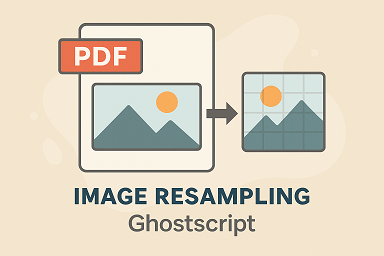
Sunucusuz ya da istemci taraflı sıkıştırma, PDF dosyalarının tamamının kullanıcının tarayıcısında işlenmesi anlamına gelir. Bu yöntemde dosya sunucuya gönderilmez; tüm algoritmalar JavaScript kitaplıklarıyla tarayıcıda çalıştırılır. Böylece özel belgeleriniz cihazınızdan dışarı çıkmaz ve üçüncü taraf hizmetlerle paylaşılmaz. Advance Metrics’in sunucu‑taraflı izleme ile istemci‑taraflı izleme karşılaştırmasında, sunucu tarafında verilerin daha kapsamlı kontrol edilebildiği ancak tarayıcı uzantıları ve reklam engelleyiciler yüzünden veri kalitesinin bozulabildiği belirtiliyor. İstemci taraflı işlemde ise veriler doğrudan kullanıcıya ait olduğu için gizlilik ve güvenlik avantajı sağlanıyor.
Sunucusuz yöntemlerin diğer bir faydası da hız ve maliyettir: dosya yüklenmediği için ağ gecikmesi ortadan kalkar ve sunucu altyapısı gerektirmez. Ancak büyük dosyaların işlenmesi kullanıcı cihazında CPU ve bellek tüketimine yol açabilir. Bazı sunucu taraflı hizmetler, yüksek işlem gücü ve toplu iş akışları ile daha kısa sürede sonuç üretebilir; fakat bu durumda dosyalar üçüncü tarafların sunucularına yüklenir. Gizlilik açısından hassas belgeler için istemci taraflı sıkıştırma önerilir; genel kullanımlarda ise her iki yöntemin artı ve eksileri göz önünde bulundurulmalıdır.
pdfpico, tüm işlemleri tarayıcınızda gerçekleştirdiği için veri gizliliğine önem verir. Bununla birlikte, kitaplıklar yerel olarak yüklenerek (“pdf.js kütüphanesi optimize edildi” şeklinde bir uyarı görürsünüz) üçüncü taraf sunuculara bağımlılık azaltılır. Bu sayede hem hızlı hem de güvenli bir sıkıştırma deneyimi sunulur.

Ghostscript, PostScript ve PDF dillerini yorumlayan açık kaynaklı bir araçtır. pdfwrite aygıtı sayesinde PDF dosyalarını yeniden oluşturup optimize edebilir. Ghostscript ekibi, “optimizasyon” teriminin pek çok anlama gelebileceğini hatırlatıyor: hızlı web görüntüleme, dosya boyutunun küçültülmesi, belirli PDF/A standartlarına uygunluk veya bozuk PDF’lerin temizlenmesi bunlardan bazılarıdır. Ghostscript genellikle sayfalardaki görüntülerin yeniden örneklenmesi (resampling) yoluyla dosya boyutunu küçültür. Subsample, average ve bicubic gibi yeniden örnekleme yöntemleri, görüntülerin çözünürlüğünü hedef DPI değerine indirirken keskinlik ve ayrıntı dengesini sağlar.
Yeniden örnekleme işlemi sırasında Ghostscript, PDF içerisindeki vektör metin ve grafik öğelerini korur; sadece raster görüntüler küçültülür. Bu yaklaşım sayesinde metinler keskin kalırken, gereksiz piksel verileri atılır. Ancak Ghostscript’in pdfwrite cihazının tüm meta verileri korumadığını unutmamak gerekir; yorumlayıcı yalnızca sayfayı çizen işlemleri aktarır ve bazı yerleşik yapılar kaybolabilir. Bu nedenle, PDF’i optimize ederken bağlantılar, form alanları veya etkileşimli öğelerin bozulma riski bulunur. Ghostscript’i tercih ederken deneme yaparak en uygun parametreleri belirlemek önemlidir.
pdfpico gibi istemci taraflı araçlar, Ghostscript kullanmak yerine tarayıcıda çözünürlük ayarı ve JPEG kalitesini değiştirerek benzer bir optimizasyon sunar. Yine de çok sayıda PDF’i toplu olarak sıkıştırmak isteyen kurumlar için Ghostscript komut satırı araçları, betikler aracılığıyla otomasyon sağlar. Özellikle Linux ve macOS ortamlarında gs komutunu kullanarak belirli DPI ve kalite değerleriyle PDF küçültme işlemleri yapılabilir. Böyle durumlarda, belge içeriklerinin yapısını ve hedef platform gereksinimlerini göz önünde bulundurmak gerekir.
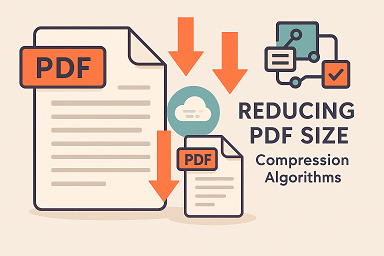
PDF küçültme işlemi sırasında çeşitli sorunlarla karşılaşabilirsiniz. En yaygın hatalardan biri, özellikle taranmış belgelerde beklenen küçültmenin sağlanamamasıdır. Bunun nedeni, resimlerin çok yüksek DPI değeriyle taranmış olması veya gri tonlama yerine renkli tarama yapılmasıdır. Çözüm olarak, taramaları 150–200 DPI aralığında ve gri tonlamalı yaparak ardından PDF sıkıştırma uygulamasını kullanmak gerekir. Diğer bir sorun, yazı tiplerinin bozulması veya okunaksız hale gelmesidir; bu durum, font altkümesi oluşturulmadığında veya rasterleştirme hatalı yapıldığında ortaya çıkar. pdfpico, vektör metinleri mümkün olduğunca korur ancak sonuçlar yetersizse DPI değerini yükseltmek gerekir.
PDF’leri birleştirirken veya bölerek sıkıştırırken meta verilerin kaybolması ya da bağlantıların çalışmaması da görülen hatalardandır. Ghostscript gibi araçlar belirli meta verileri siler; bu nedenle içerikteki yer imleri, formlar veya doldurulabilir alanlar kaybolabilir. Bu durumda, optimize edilen dosyayı kontrol ederek önemli bilgilerin korunup korunmadığını görmek ve gerekiyorsa elle düzenlemek gerekir. Bir başka hata ise "Asla büyütme" seçeneğinin etkin olması ve sıkıştırma sonucunda dosya boyutunun orijinalden büyük olmasıdır; pdfpico bu durumda otomatik olarak orijinal dosyayı indirmenizi sağlar. Son olarak, işlem sırasında tarayıcının belleği tükenebilir; büyük PDF’leri bölümleyerek sırayla sıkıştırmak veya daha düşük DPI kullanmak bu sorunu çözer.
Genel olarak, her PDF dosyası farklıdır ve en iyi sonucu elde etmek için ayarlarla oynamak gerekir. pdfpico’nun tanılama günlüğü, her adımda yapılan işlemleri kaydederek hataları teşhis etmenize yardımcı olur. Beklenmedik bir durumla karşılaştığınızda log kayıtlarını inceleyerek hangi aşamada sorun çıktığını görebilir ve parametreleri buna göre ayarlayabilirsiniz. Böylelikle boyut ve kalite arasında optimum dengeyi kurmak mümkündür.